Титульный лист творческого проекта | Творческие проекты и работы учащихся
При оформлении проекта многие школьники задаются первым вопросом, как оформить титульный лист проекта в начальной или средней и старшей школе. Мы рассмотрим основные правила оформления титульного листа проекта и ответим на вопрос как сделать титульный лист для проекта в школу.
В данном разделе мы рассмотрим образец оформления титульного листа проекта для 1, 2, 3, 4 класса по окружающему миру в начальной школе, по технологии, чтению, русскому языку и другим предметам, а также титульный лист проекта для ДОУ.
Образец и пример оформления титульного листа творческого проекта школьника 5, 6, 7, 8, 9, 10 и 11 класса по технологии, английскому и русскому языку, математике, истории, информатике и другим предметам мы приводим на странице ниже.
Приведенный образец оформления титульного лист индивидуального проекта также является примером оформления проектной работы школьника.
Оформление титульного листа проекта
Титульный лист творческого проекта оформляется на листе формата А4.
Поля:
- левое поле листа – 20 мм
- правое – 10 мм
- верхнее и нижнее – 15 мм
Междустрочный интервал – 1,5.
Номер страницы на титульном листе не ставится!
В верхнем поле титульного листа творческого проекта указывается полное название образовательного учреждения (размер шрифта – 16 пт.).
В среднем поле (посередине листа) пишется «Творческий проект» (шрифт – 24 пт.)
На следующей строке – заглавными буквами название творческой работы без слова “тема”, без кавычек и без точки в конце предложения
Название должно быть по возможности кратким, точным и соответствовать общему содержанию проекта. Название творческого проекта учащегося при необходимости может содержать подзаголовок для конкретного представления темы проекта, который должен быть очень кратким и не превратиться в новое заглавие работы.
В правом нижнем углу титульного листа творческой работы указываются сведения об авторе творческого проекта (фамилия, имя, класс), например: Петров Иван, 5 класс, о руководителе творческого проекта (пишется «
В случае, если руководителей творческой работы несколько, указываются все.
Если есть консультанты творческого проекта, то их фамилии помещаются ниже руководителя с указанием «Консультант».
В самом нижнем поле содержания титульного листа проекта по центру пишется место выполнения творческого проекта школьника: СИМФЕРОПОЛЬ, а на следующей строчке – год выполнения работы – 2013 – без точки, кавычек, “год” или “г” (шрифт – 14 пт.).
На титульном листе указывается
Итак проверим, на титульном листе указывается:
- полное наименование учебного заведения
- название творческого проекта
- фамилия и имя учащегося, класс
- фамилия, инициалы, должность руководителя проекта
- город или поселок
- год выполнения работы
Скачать образец титульного листа для проекта
Попробуем скачать образец оформления титульного листа проекта и приведем пример титульного листа проекта школьника для школы.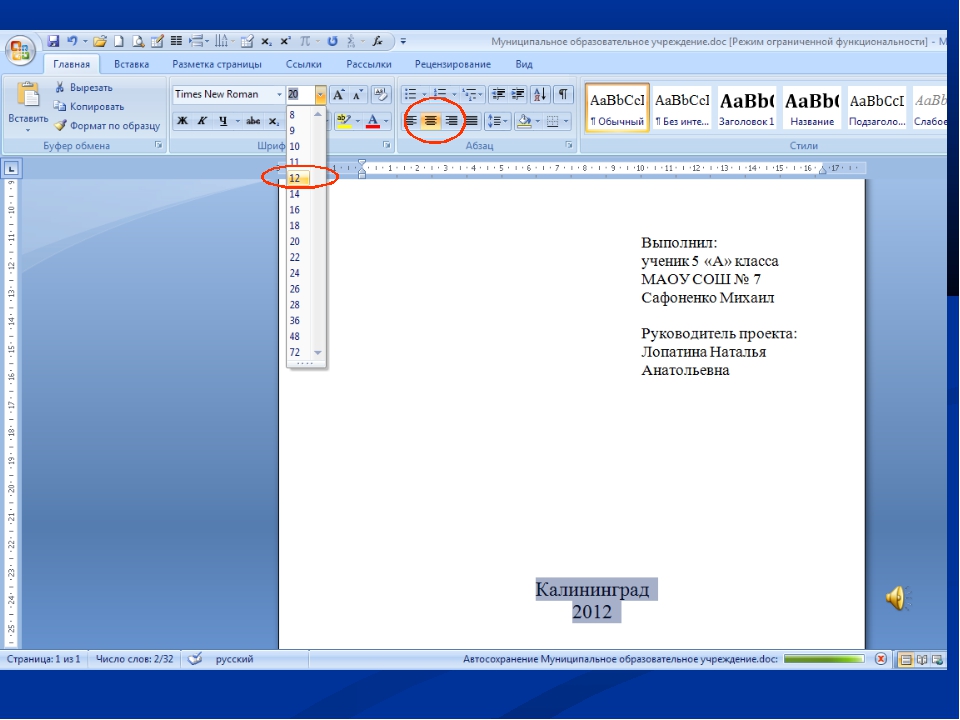
Оформление титульного листа является примерным и зависит от рекомендаций Министерства образования и науки страны и региона.
Скачать: Образец Титульного листа творческого проекта (МОН РФ)
Размер:54,0 КБ
Скачать: Образец Титульного листа творческого проекта (МОН Украины)
Размер: 29,0 КБ
Скачать: Образец Титульного листа творческого проекта (МОН АРК)
Размер: 28,0 КБ
Требования к оформлению титульной страницы являются частью общепринятых правил и входят в подробное оформление всего творческого проекта рассмотренное выше.
Рекомендуем перейти к:
Оглавлению творческого проекта
Если Вы хотите разместить ссылку на эту страницу, скопируйте и установите у себя на сайте, в блоге или форуме один из следующих кодов:
Код ссылки на страницу “Титульный лист творческого проекта“:
<a href=”http://tvorcheskie-proekty. ru/titulniy-list” target=”_blank”>Титульный лист творческой работы</a>
ru/titulniy-list” target=”_blank”>Титульный лист творческой работы</a>
Код ссылки на форум:
[URL=http://tvorcheskie-proekty.ru/titulniy-list]Титульная страница творческого проекта[/URL]
[5 примеров] Титульный лист проекта по ГОСТ в 2021
Главной страницей любой работы выступает титульный лист. Он является пояснительной запиской, который несёт источник информации, важный при поиске документа. При заполнении титульного листа стоит придерживаться ГОСТ стандартам 2020 года.
Титульный лист любого проекта оформляется по стандарту ГОСТ 7.32-2001 «Отчет о научно-исследовательской работе. Структура и правила оформления» и ГОСТ 2.105-95 «Единая система конструкторской документации». Этот стандарт действует в Российской Федерации с 1 июля 1996 г. Он также принят в Беларуси, Украине и Казахстане.
В ГОСТе не прописан четкий шрифт, который следует использовать при заполнении титульного листа. Однако негласным шрифтом принято считать TimesNewRoman 14 пт.
Однако негласным шрифтом принято считать TimesNewRoman 14 пт.
Слова «МИНИСТЕРСТВО ОБРАЗОВАНИЯ И НАУКИ РОССИЙСКОЙ ФЕДЕРАЦИИ» название учебного заведения и тему работы следует набирать заглавными буквами, остальную информацию – строчными.
Указание тех или иных слов зависит не столько от ГОСТов, сколько от требований отдельно взятых учреждений образований. Поэтому при заполнении титульного листа для Вашего проекта обязательно ознакомьтесь с правилами именно вашего учебного заведения.
Титульный лист проекта по предметам
Современная учётная программа вмещает в себя создание проектов уже с первого класса. Детям на дом дают задания для создания проектов по окружающему миру, математике английскому языку и другим предметам. Порой описание самой темы не столь затруднительно для ученика, как правильное оформление проекта и титульного листа. Самый правильный образец для школы, особенно в начальных классах, будет тот, который оформлен в соответствии с требованиями учителя.
Титульный лист для проекта по английскому языку отличается от других титульных листов, пожалуй, только языком составления листа. Здесь особое внимание следует уделить правильности написания слов на титульном листе. Ведь стоит напомнить, что титульный лист – лицо проекта. Вот образец титульного листа для проекта по английскому языку.
Как распечатать титульный лист для проекта
На рабочей панели текстового документа выбирается вкладка «Вставка». В левом верхнем углу выбирается пункт «Титульная страница». При нажатии на эту кнопку появится список стандартных страничек, из которых можно выбрать наиболее подходящий для себя вариант.
После выбора подходящего шаблона и последующего его заполнения, следует приступать к печати. Для это производятся следующие действия: Параметры страницы – вкладка- размер бумаги (выбрать нужный) , или во вкладке поля – выбрать книжную ориентацию и сделать 2 страницы на листе (тетрадный вариант).
Для это производятся следующие действия: Параметры страницы – вкладка- размер бумаги (выбрать нужный) , или во вкладке поля – выбрать книжную ориентацию и сделать 2 страницы на листе (тетрадный вариант).
Как подписать титульный лист для проекта
Для оформления титульных листов работ учащихся разработаны специальные требования и стандарты. В условиях средней школы перечень таких правил составляется преподавателем. Если же учитель не озвучил собственных требований к работе, ученик может сделать титульник согласно общепринятым правилам.
Заглавный лист представляет собой первую страницу научного или исследовательского проекта. На нем обязательно должны быть отражены следующие данные:
Для оформления титульных листов работ учащихся разработаны специальные требования и стандарты. В условиях средней школы перечень таких правил составляется преподавателем. Если же учитель не озвучил собственных требований к работе, ученик может сделать титульник согласно общепринятым правилам.
- Полное название среднего или высшего учебного заведения.
Разновидность работы — это может быт доклад, проект, реферат или информационное сообщение. - Для учащихся старших классов, техникумов и вузов желательно указывать предмет, по которому сдается материал. В младших классах это требование необязательно.
- Тема работы и полное название.
- Фамилия и имя исполнителя.
- Группа, класс или курс.
- Фамилия, имя и отчество преподавателя, который проверил работу.
- Полное название среднего или высшего учебного заведения.
Дата выполнения реферата или доклада.
- Город, в котором располагается учебное заведение.
Большинство преподавателей обращает внимание на то, как оформлена работа. Для школьных и студенческих рефератов общепринятые требования сводятся к следующему:
- Отступы от края страницы: слева — 30 мм, справа — 10 мм, вверху и внизу по 20 мм.
- Шрифт набора — TimesNewRoman.

- Название учебного заведения набирается шрифтом 12 размера, тип работы — 28 полужирным, название проекта или реферата — 16 полужирным. Остальные данные указываются стандартным шрифтом 14 размера.
- Формат бумаги — А4.
Все данные на странице выравнивается по центру. Исключение составляет имя и фамилия студента, а также группа и номер курса.
Как правильно сделать и заполнить титульный лист для реферата
Оформление титульного листа по ГОСТу задача не сложная, особенно если знать все нюансы и «подводные камни». Любой студент и учащийся столкнется с вопросом: «Как правильно сделать первую страницу реферата?». Ведь каждая исследовательская работа требует наличия титульника.
Что такое титульный лист реферата
Титульный лист – это обложка учебной работы, которая имеют свою структуру, отличную от остального текста проекта. Первая страница студенческого труда – информационный блок, который дает общее представление о документе. Обложка позволит преподавателю или приемной комиссии получить первичные сведения о теме исследования, об учебной дисциплине и авторе работы.
Обложка позволит преподавателю или приемной комиссии получить первичные сведения о теме исследования, об учебной дисциплине и авторе работы.
Одной из особенностей формирования титульника является то, что каждая строка имеет собственное форматирование. Условно титульный лист можно разделить на несколько частей, которые заполняются текстовой информацией:
-
верхняя часть страницы;
- Купить реферат
центр;
-
правый край нижней части, до колонтитула;
-
нижний колонтитул.
Верхний блок предназначен для полного наименования вуза или для его логотипа. Чаще всего учебное заведение предоставляет студентам фирменные бланки, на которых правильно сформирована «шапка» обложки. Центральная часть страницы – основная. Там следует писать информацию об учебной дисциплине и теме работы. Ниже указываются данные об авторе и его научном руководителе. Для года публикации отводится нижняя часть страницы – колонтитул.
Ниже указываются данные об авторе и его научном руководителе. Для года публикации отводится нижняя часть страницы – колонтитул.
Обложка должна соответствовать методическим рекомендациям вуза или требованиям преподавателя. Если же учебное заведение не выдвигает определенных критериев, то студенту требуется делать оформление титульного листа реферата по ГОСТу.
Как сделать титульный лист реферата в «ворде»
Чаще всего текст исследования делается в «Microsoft Word», значит и титульник надо формировать в этой же программе. Для того, чтобы создать пустой лист в начале документа, необходимо воспользоваться параметром «Разрыв», который можно найти в настройках «Разметка страницы». Важно поставить «курсор» в самом начале реферата.
Важно поставить «курсор» в самом начале реферата.
Во вкладке «Вставка», ворд предлагает пользователям выбрать оформление титульника из предложенных образцов. Самый подходящий для реферата шаблон – «Консервативный», но он требует добавления блока информации об авторе и педагоге.
Создавая обложку проекта с «нуля» можно воспользоваться таблицей с двумя столбцами и четырьмя строками. Далее необходимо объединить столбцы в первой, второй и четвертой строках, а затем «растянуть» таблицу по всей площади листа.
Размер первой строки достаточен для информации об учебном заведении. Самой большей частью должна оставаться центральная – вторая строка. В правом столбце размещается информация о ФИО автора, группе и курсе, а также ФИО преподавателя. Нижняя строка самая маленькая, предназначена для указания города и года публикации. После того как вся информация о работе заполнена, необходимо в настройках скрыть границы таблицы.
Требования к оформлению титульника по ГОСТ
Учащимся необходимо знать, как оформить титульный лист реферата по ГОСТу.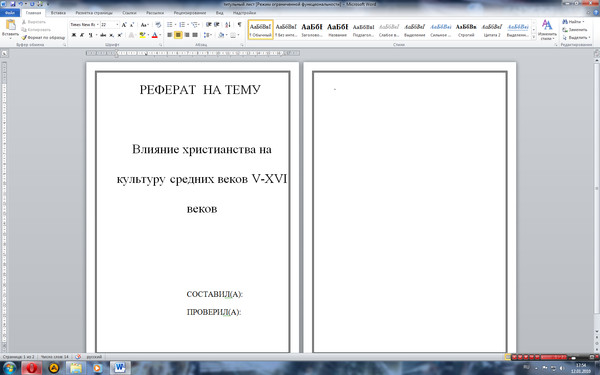 Обложка должна находиться перед оглавлением. Для правильного формирования титульника пользуются следующими государственными стандартами:
Обложка должна находиться перед оглавлением. Для правильного формирования титульника пользуются следующими государственными стандартами:
Несмотря на то, что данные нормы разработаны еще в 1995 году, они не утратили своей значимости и распространяются на учебные заведения России, Казахстана, Белоруссии и Украины. Помимо расположения информационных блоков, содержащих данные о проекте, в ГОСТе описаны правила форматирования. Как и весь текст документа, первая страница оформляется с использованием шрифта Times New Roman черного цвета, а интервал между строк – полуторный. Далее студенту надо соблюдать размеры полей, в которые вписывается текст: левое – 30 мм, правое – 15 мм, верхнее и нижнее – 20 мм.
Вся информация, кроме данных об авторе и научном руководителе, выравнивается по центру поля. Все слова в названии вуза пишутся полностью и заглавными буквами. Как уже упоминалось выше, ФИО студента выравнивается по правому краю. Слово «реферат» должно быть написано с использованием «caps lock», с применением полужирного начертания, чаще всего используют 24-26 размер шрифта. Название дисциплины и темы работы также выделяется полужирным, но шрифт уменьшается до 14-16 кеглей. Информация об учащемся и год указываются 14 или 12 пт.
Название дисциплины и темы работы также выделяется полужирным, но шрифт уменьшается до 14-16 кеглей. Информация об учащемся и год указываются 14 или 12 пт.
Создать титульный лист онлайн
Сегодня у студентов есть возможность не только найти и скачать шаблоны титульных страниц в интернете, но и создать с помощью сайтов-конструкторов. Не всегда образец обложки представлен в методических рекомендациях учебного заведения, поэтому можно воспользоваться онлайн сервисом http://newscad.com/konstruktor-titulnyix-listov-referatov.
Такой конструкт очень удобен и тем, что в нем отмечены все поля, которые должны быть на титульном листе:
-
название министерства;
-
название учебного заведения;
-
название кафедры, отдела, подразделения;
-
название дисциплины;
-
название темы реферата;
-
Стоимость реферата
продолжение названия темы реферата;
-
ф.
 и.о. учащегося;
и.о. учащегося;
-
группа, класс;
-
ф.и.о. преподавателя;
-
название населенного пункта;
-
год написания.
Важно, что любой блок очень легко отредактировать, а при необходимости вообще удалить. После заполнения всех строк, титульный лист можно отправить на печать. Единственный совет, для того чтобы на распечатанной странице отсутствовала ссылка на сайт-конструктор, в параметрах печати необходимо убрать «галочку» с пункта «верхние и нижние колонтитулы». Также на этом сайте можно посмотреть пример, как будет выглядеть готовая обложка.
Титульный лист курсовой работы (пример и образец оформления)
Титульный лист курсовой работы – начальная страница студенческого труда, в которой содержатся данные об учебном заведении, теме, исполнителе и его научном руководителе, городе написания. Перечисленная информация необходима для поиска и обработки документа.
Перечисленная информация необходима для поиска и обработки документа.
Полезно знать! Титульный лист впервые возник в произведении “Bulla Cruticiata”, автор которого – Петер Шеффер. И уже позднее – в научных трудах
Как правильно оформить титульный лист курсовой работы, читайте далее в статье.
Требования ГОСТа к титульному листу в курсовой работе
Титульный лист курсовой регламентирован ГОСТом. Но в некоторых ВУЗах могут быть свои нюансы в оформлении. Стандартно титульный лист курсового проекта для любого учебного заведения предполагает наличие:
-
наименования ВУЗа без сокращений;
-
названия кафедры;
-
наименования учебной дисциплины;
-
темы работы;
- Купить курсовую
ФИО студента,
-
информации о курсе и группы;
-
описания формы обучения;
-
фамилии, имени и отчества научного наставника и его должности;
-
места выпуска курсовой;
-
год ее издания.

Перечисленные данные являются универсальными для любого института на территории Российской Федерации и стран СНГ.
Чтобы студент был полностью уверен в правильности оформления титульного листа, предлагаем ознакомиться с требованиями ГОСТа 2.105-95. Правила распространяются не только на ВУЗы РФ, но и Украины, Беларусси и Казахстана.
Важно! Титульник не нумеруется, но по умолчанию является первой страницей
Выбор шрифта для титульной страницы курсовой
Титульный лист оформляется, как и вся курсовая работа, шрифтом Times New Roman, кегль равен 14 пт. Название работы печатается 24 кеглем и выделяется полужирным шрифтом. Междустрочный интервал одинарный.
Наименование министерства и ВУЗа оформляют заглавными буквами, остальные данные – строчными. Информация о студенте и преподавателе выравнивается по правому краю.
Необходимые размеры полей для титульника в курсовом проекте
Поля по государственным стандартам демонстрируют следующую величину:
Чтобы задать поля в текстовом документе Word, необходимо перейти во вкладку «Разметка страницы» – «Поля».
Если в списке не оказалось нужных размеров, то их можно задать самостоятельно следующим образом:
-
Перейти во вкладку «Разметка страницы» – «Поля».
-
Выбрать пункт «Настраиваемые поля».
-
В открывшемся окне задать нужные настройки.
Образец титульного листа курсовой работы
Образец первой страницы работы выглядит следующим образом:
Шаблон приведенных титульников можно использовать в качестве примера.
Несмотря на то, что все листы оформлены по-разному, ГОСТ регламентирует следующие обязательные требования:
-
Название министерства образования пишется заглавными буквами 14 шрифтом.

-
Название учебного заведения и формы его собственности оформляется также заглавными буквами 14 шрифт.
-
Кафедра указывается строчными буквами 14 шрифтом.
- Стоимость курсовой
Словосочетание «Курсовая работа» пишется по центру 16 шрифт полужирным начертанием.
-
Название темы курсовой печатается без сокращений 16 шрифтом строчным регистром.
-
Информация о студенте и преподавателе добавляется в нижнем регистре 14 шрифтом.
Чтобы получить хорошую отметку, каждый студент должен знать, как оформляется титул в студенческой работе.
Оформление титульного листа курсовой – занятие ответственное, но несложное. Следуя всем нашим советам и изучив пример титульного листа курсовой работы, у студента не возникнет никакого труда с первого раза правильно написать первую страницу своей работы.
Часто задаваемые вопросы
Вопрос. Помогите найти новый образец титульного листа ГСПУ Волгоград.
Ответ. Актуальный образец титульного листа представлен ниже:
Образец титульного листа ГСПУ.
Титульный лист доклада для школы: образец заполнения
Нужна помощь в написании работы?
Доклад – это одна из творческих самостоятельных работ учеников школ и других учебных заведений, благодаря которым удается в полной мере изучить определенную тематику дисциплины и проявить свои знания на деле. Но многим ученикам не всегда под силу помнить и вникать в тонкости оформления работы. В статье будет детально описано, как выглядит правильный титульный лист доклада для школы.
Стандартный титульный лист школьного доклада
Доклад предполагает не только проведение исследования и нанесение полученной информации на бумагу. Также важна презентация школьника, которая всегда начинается с демонстрации титульного листа доклада. Это первая страница, оформлять и заполнять которую нужно по требования методического пособия или ГОСТ, учитывая, какие данные вносятся, каким шрифтом, размером, цветом и в какой последовательности.
Это первая страница, оформлять и заполнять которую нужно по требования методического пособия или ГОСТ, учитывая, какие данные вносятся, каким шрифтом, размером, цветом и в какой последовательности.
Образец титульного листа
Нужна помощь в написании работы?
Наименование учебного заведения
Самый главный пункт, как подписать титульный лист доклада – это обозначение названия учебного заведения, в которое будет в дальнейшем сдана работа. В данном случае это школа, которая имеет определенное наименование. Это участок титульника называют шапкой, его указываются шрифтом Times New Roman 12 кегеля с выравниванием по центру.
Вид письменной работы
Дальше ниже шапки на небольшом расстоянии обязательно указывается тип работы, в данном случае – ДОКЛАД (полностью заглавными буквами). Слово пишется таким же шрифтом, но кегель 28 и полужирное выделение, чтобы формат работы сразу бросался в глаза читателю. Текст такого формата также выравнивается на листе по центру.
Название предмета, по которому делается доклад
В некоторых учебных заведениях требуется не только указание вида работы, но и обозначение дисциплины, по которой проводится самостоятельное исследование ученика. В таком случае печатается текст «ДОКЛАД по …». Название предмета указывается в уменьшенном варианте — кегль 16 Times New Roman, обычный шрифт строчными буквами.
Тема доклада
Тема доклада оформляется ровно так же, как и название предмета и дисциплины. Тема должна быть сформулирована коротко и четко, без воды. По сравнению со словом «ДОКЛАД», предмет и тема работы должны указываться более мелким и обычным шрифтом без выделения — кегль 16 Times New Roman.
Информация об авторе доклада
Как делать столбик на титульнике, где обозначаются данные автора доклада – это самый интересный пункт, который чаще всего собирает типичные ошибки. На небольшом расстоянии от темы доклада автору работы нужно напечатать «Выполнил: ученик 1 класса (2,3,4 класса и т. п.) и ФИО с новой строчки». Здесь предусмотрен шрифт такого же формата, но 14 кегеля с выравниванием справа.
п.) и ФИО с новой строчки». Здесь предусмотрен шрифт такого же формата, но 14 кегеля с выравниванием справа.
Информация об учителе
Сразу же после указания личных данных, титульник проекта указывает преподавателя. Делается это по такому же формату, как и предыдущие данные, но только в виде «Проверил: преподаватель географии (истории, философии и т. п.) и ФИО с новой строчки».
Город и дата
После этого осталось определиться с тем, как подписать титульник доклада школьника снизу. Внизу самой страницы с выравниванием по центру обозначается наименование города или населенного пункта, далее ставится дефис и пишется год сдачи работы. Иногда вместо дефиса ставят запятую, а год обозначают строкой ниже. Этот текст печатают шрифтом Times New Roman 14 кегеля.
Шаблон и образцы титульных листов для работ школьника
Чтобы понимать, как должен визуально выглядеть титульный лист для реферата или доклада в начальной школе (общеобразовательной), можно просмотреть готовый образец (рисунок) или скачать шаблон.
Титульный лист
Титульный лист
Вывод
Нужна помощь в написании работы?
Титульный лист – это своего рода обложка доклада ученика, которая выступает в роли первого сообщения читателю, оценщику и зрителю. Как украсить титульный лист доклада – это самый актуальный запрос. На самом деле в требованиях ГОСТ и методичках школ строго оговорены все пункты, как оформить титульник – шрифт, размер и прочие детали.
Внимание!
За помощью в написании любых работ, рекомендуем обратиться к профи! Более 50 000 авторов готовы выполнить любую работу профессионально и быстро, некоторые типы работ можно получить уже в день обращения. Рассчитайте стоимость своей работы ->
Титульный лист презентации, оформление за 5 минут и образец
Что такое титульный лист в презентации?
Презентация – это визуальное сопровождение речи автора на защите научной работы (Как написать речь для защиты диплома?). Конечно же члены комиссии не смогут полностью прочитать текст диплома, реферата или курсовой за время защиты, поэтому основную информацию о работе содержат слайды на экране.
Конечно же члены комиссии не смогут полностью прочитать текст диплома, реферата или курсовой за время защиты, поэтому основную информацию о работе содержат слайды на экране.
Титульный лист презентации – страница, с которой начинается презентация – задает все настроение защиты, поэтому уделяют особое внимание оформлению титульного листа. На первой странице содержится информация о названии вуза, теме работы, исполнителе и научном руководителе
Образец титульного листа презентации (студента)Правила оформления титульного листа презентации
Титульный лист презентации – это общая информация о работе и ее авторе. Для того, чтобы правильно оформить первую страницу, нужно соблюсти целый ряд рекомендаций, которые описаны в методичках. У каждого вуза свои методические рекомендации, и их требования немного разнятся.
Общие правила оформления презентации и титульного листа – контрастный фон и текст, желательно черный на белом фоне, отсутствие номера на первой странице, понятный шрифт не меньше 20 кегля для основного текста и не меньше 30 для заголовков. Оформление титульного листа на английском языке осуществляется по тем же требованиям. В остальном автор уже может проявить немного фантазии.
Оформление титульного листа на английском языке осуществляется по тем же требованиям. В остальном автор уже может проявить немного фантазии.
На титульном листе обязательно должны располагаться:
- информация о наименовании вуза, кафедры,
- тема научной работы,
- ФИО автора работы, научная степень, номер группы,
- ФИО и научная степень руководителя,
- год создания работы.
Также среди рекомендаций требования к форматированию текста: наименование вуза, название работы размещается по центру страницы, данные автора и научного руководителя – справа.
Внизу по центру традиционно указывается город, в котором проходит защита, и год.
Какой-либо определенный шрифт не рекомендуется к использованию, главное требование – понятность написания, отсутствие насечек и загогулин, что-то вроде стандартного Times New Roman.
Разрешается выделять фрагменты текста с помощью курсива, полужирного и подчеркнутого начертания.
Пошаговое оформление титульного листа презентации
Шаг 1
Шаг 1
Открываем Microsoft Power Point, на экране появляется пустой белый лист, который содержит стандартную разметку оформления титульного листа презентации.
Часто шрифты заголовков не подходят по стилю, являются слишком «древними» и банальными, а так же используют ненужные эффекты, которые вышли из моды. Поэтому мы удаляем все надписи и оставляем чистый лист.
Шаг 2
Шаг 2
Выбираем цветовой стиль и тему оформления. На вкладке Дизайн видим ассортимент шаблонов оформления. После выбора шаблона можно отредактировать цветовой стиль, шрифты и эффекты с помощью соответствующих вкладок.
Шаг 3
Шаг 3
Если получается скучноватая картинка, тогда заменяем стандартные шаблоны презентации картинкой из интернета. Главное, чтобы изображение не мешало прочитать текст и подходило к теме исследования. После подгонки картинки под размер слайда щелкаем на нем правой кнопкой мыши, выбираем значения На задний план – На задний план.
Шаг 4
Шаг 4
Создаем надписи. Для этого выбираем вкладки Вставка – Надпись. Вверху страницу по центру размещаем наименование вуза и кафедры. Ставим шрифт для обычного текста, выравнивание по центру и кегль шрифта не менее 20.
Шаг 5
Шаг 5
Следующая надпись – тема научной работы. Также размещаем эту надпись по центру прямо под названием кафедры. Ставим шрифт для заголовка, выравнивание по центру и кегль шрифта не менее 30.
Шаг 6
Шаг 6
Отступаем чуть больше места и справа создаем третью надпись. В ней пишем данные автора: ФИО, научную степень (студент, магистрант), номер группы (если есть). Здесь используем шрифт для обычного текста, выравнивание по правому краю и кегль шрифта не менее 20.
Шаг 7
Шаг 7
Размещаем четвертую надпись. Отступаем немного места сверху и пишем ФИО и научную степень руководителя работы. Также используем шрифт для обычного текста, выравнивание по правому краю и кегль шрифта не менее 20.
Шаг 8
Шаг 8
В самом низу листа по центру размещаем последнюю надпись, в которой указываем город, в котором проходит защита и год. Здесь ставим шрифт для обычного текста, выравнивание по центру и кегль шрифта не менее 20.
Шаг 9
Шаг 9
Теперь, когда все готово, по желанию можно разнообразить титульный лист. Например, выделить часть текста другим цветом, полужирным начертанием, или же вставить подложку под текст. Для этого выбираем меню Вставка – Фигуры и выбираем то, что нам подойдет (например, прямоугольник). Вставляем подложку и щелкаем по ней два раза. В открывшемся меню редактируем цвет и эффекты в соответствующих вкладках. После этого устанавливаем положение: щелкаем правой кнопкой мыши, выбираем На задний план – Переместить назад.
Топ-10 советов, как оформить титульный лист красиво и правильно
Совет 1. Не обязательно использовать белый фон и черный текст. Большинство вузов разрешают разные цветовые решения. Главное, чтобы текст читался и легко воспринимался аудиторией. Здесь нужно подбирать цвета с высокой контрастностью, светлый фон и темный текст.
Совет 2. Главный тренд дизайна – минимализм. Не нужно перегружать презентацию объектами Word Art, градиентами, тенями, отражением и другими эффектами, которые стали пережитком прошлого. Грамотно подобранные шрифты и единый цветовой стиль будут выглядеть стильно.
Совет 3. Используйте единый цветовой стиль. В начале создания презентации определите 3-5 цветов, которые хорошо сочетаются друг с другом. На одной странице рекомендуется использовать не больше 3х цветов. Лучше выбирать спокойные тона, которые не будут раздражать зрителя.
Совет 4. Используйте минимальное количество шрифтов. На всю презентацию хватит 3х шрифтов: заголовок, основной текст, цитаты если это необходимо.
Совет 5. Только корректно подобранные «спокойные» шрифты. Не используйте витиеватые шрифты с засечками – такой текст становится неразборчивым. Calibri, Times New Roman подходят, но они уже устарели и приелись глазу. Свежо выглядят шрифты Helvetica, Open Sans или Roboto.
Совет 6. Выделяйте важный текст. Чтобы обратить внимание аудитории на какую-то часть текста, выделите ее с помощью другого цвета, жирности или курсива.
Совет 7. Соблюдайте минимальные правила верстки. На слайде должно быть много «воздуха», картинки и текст не должны плотно прилегать друг к другу. Необходимо использовать достаточный интервал между строк, который позволяет комфортно читать текст.
Совет 8. Также стоит отказаться от выравнивания по ширине: оно создает большие пробелы между словами, из-за чего текст становится неопрятным. Текст и картинки располагаются на одном уровне.
Совет 9. На титульном листе презентации можно размещать изображения. Особых ограничений нет, главное, чтобы текст легко читался, и картинка соответствовала теме работы. Лайфхак: если хотите сделать картинку фоном титульного листа, можно растянуть его и увеличить прозрачность изображения. Тогда текст будет легко прочесть. На одном слайде можно использовать только одно изображение в хорошем разрешении.
Совет 10. Не перегружайте презентацию эффектами анимации. Выскакивание текста из разных углов рябит в глазах и мешает восприятию. Если очень хочется, можно использовать простые эффекты перехода слайдов.
Оформление титульного листа презентации 📊. Бесплатные образцы презентации
Титульный лист – это то, с чего начинается знакомство с любой работой. И презентация не исключение. Титульный лист презентации должен задать настроение, с которым работа будет восприниматься. Поэтому подумать о том, как он должен выглядеть – долг каждого студента.
Нет времени писать работу самому?
Доверь это эксперту!
Содержание
Зачем презентации титульный лист?
Презентация – это наглядное представление изученного вами материала. Как выполнить презентацию самостоятельно мы рассматривали ранее. Как правило, она содержит минимум текста и максимум графического материала (картинки, таблицы, графики, диаграммы, схемы). Но зачем же тогда тут титульный лист?
Начинать показывать сходу, что вы там наработали, было бы неправильно. Нужно, по крайней мере, сообщить слушателям тему работы. Эта тема и указывается на титульном листе. Но чтобы заказанная Вами презентация воспринималась серьёзно, недостаточно просто написать тему посреди слайда. Что же должно ещё присутствовать в первом слайде?
Содержание титульного слайда
Общая схема заполнения первого листа презентации будет выглядеть следующим образом:
- Название учебного заведения.
- Тема проекта.
- «Выполнил» – указание ФИО студента, группа, курс.
- «Проверил» – указание ФИО преподавателя, должность.
- Город, год выполнения работы.
Иногда допускается при оформлении титульного листа презентации исключать первый и пятый пункты перечисленного, но 2, 3 и 4 пункты должны присутствовать всегда!
Если слайды у вас нумеруются, то номер на титульном листе не ставится, хотя слайд будет считаться первым. Дальнейшая нумерация пойдёт со второго слайда.
Оформление титульного слайда
Все перечисленные данные нельзя сообщить на титульном слайде сплошным текстом. Есть определённые правила размещения данных.
- Название вуза располагается в самом верху слайда с выравниванием «По центру». Размер шрифта – 18-20. Обычно занимает 2-3 строчки.
- Тема размещается в центре страницы. Набирается более крупным шрифтом (32-42 пт). Можно набирать прописными буквами или использовать творческие функции форматирования текста (WordArt).
- «Выполнил» и «Проверил» располагаются под темой с правой стороны, друг под другом. Набираются 20-28 кеглем. Часто цвет шрифта для этих пунктов на тон светлее, чем тот, которым набрана тема.
- Город и год выполнения работы указываются через запятую в самом низу слайда. Выравнивание по центру, шрифт 18-20 пт.
Вот как выглядит правильно оформленный первый слайд презентации:
Каких ошибок при оформлении титульного слайда следует избегать?
А теперь назовём ошибки, которые не стоит делать при оформлении титульного слайда презентации.
- Грамматические ошибки в названии. Обязательно проверьте слайд на наличие орфографических ошибок и описок. Их присутствие способно испортить всё впечатление от вашей презентации.
- Раздражающий дизайн. Старайтесь подбирать нейтральные цвета для дизайна презентации и особенно первого слайда.
- Нечитаемый текст. Ваш текст должен хорошо читаться с ходу, поэтому не используйте для титульного слайда витиеватые шрифты, которые плохо читаются, дизайн с двоящимися или размытыми буквами. Следите, чтобы текст не сливался с фоном.
- Отвлекающие элементы. Это могут быть картинки или элементы дизайна. Следите, чтобы их не было слишком много. Для некоторых презентаций (например, для защиты дипломного проекта) наличие картинок вообще неуместно, да и дизайн нужно подбирать с минимальным количеством элементов.
Как видим, на таком, казалось бы, несложном этапе, как оформление титульного листа презентации тоже можно споткнуться. Но всё становится проще, когда знаешь алгоритм действий и возможные ошибки. Надеемся, наша статья поможет вам оформить титульный слайд презентации сразу правильно.
Не успеваете сделать титульный лист?
Презентация готова, а на титульный уже просто нет времени? Или не хочется вникать в подробности оформления титульного листа? Спешите заполнить заявку и специалисты сервиса «Тебе Зачет!» сделают это за Вас.
Здесь можно скачать бесплатные образцы
Образец титульного листа презентации №1
Образец титульного листа презентации №2
Образец титульного листа презентации №3
Образец титульного листа презентации №4
Образец титульного листа презентации №5
Образец титульного листа презентации №6
Доверьтесь «Тебе Зачёт!», и мы не подведем!
Елена
Автор
Елена – Методист образовательного учреждения. Имеет два высших образования. Трудолюбива и очень ответственна. Большой опыт работы по написанию методических рекомендаций, аналитических справок, обзорных статей.
Дизайн обложек онлайн бесплатно
Найдите лучшие дизайнов обложек на EDIT.org и настройте их за несколько минут. Хорошо продуманная титульная страница может положительно повлиять на мнение профессора о вашем домашнем задании, что может повлиять на вашу итоговую оценку.
Создание персональной титульной страницы отчета
После написания всего отчета, диссертации или статьи, что является самой сложной частью, теперь вы должны создать титульную страницу в соответствии с остальной частью проекта.Отчасти оценка работы зависит от первого впечатления учителя, который ее исправляет.
Мы знаем, что не все являются профессиональными дизайнерами, и поэтому EDIT.org хочет вам помочь. Наличие профессионального титульного листа может создать впечатление, что вы вложили много времени и усилий в свое задание, а также впечатление, что вы относитесь к предмету очень серьезно. Благодаря EDIT.org каждый может создавать невероятные обложки. Таким образом, вам нужно будет только беспокоиться о том, чтобы хорошо выполнить свое задание.
Настройте титульную страницу эссе с помощью EDIT.org
- Перейдите к форматам на домашней странице и выберите Титульные страницы .
- Выберите шаблон , который лучше всего подходит для проекта.
- Вы можете добавить свои изображения или изменить цвет фона шаблона.
- Добавьте информацию в свой отчет и при необходимости измените тип шрифта и цвета.
- Сохраните и загрузите . Титульная страница готова сделать ваш отчет сияющим!
Бесплатные редактируемые шаблоны для титульных листов
Как видите, с помощью EDIT можно легко создавать титульные листы для школьных документов.org, не отнимая у вас много времени. Мы рекомендуем использовать те же цвета на обложке, что и те, которые вы использовали для названий своих эссе, чтобы получить цельный дизайн. Также важно добавить название и логотип учреждения, для которого вы пишете эссе. Визуально привлекательный проект, скорее всего, будет оценен очень хорошо, поэтому забота о мелких деталях сделает ваш документ профессиональным.
На EDIT.org вы также можете повторно использовать все свои дизайны и адаптировать их к различным проектам. Благодаря внутренней памяти пользователей вы сможете просматривать и редактировать старые шаблоны в любое время и в любом месте.
Ознакомьтесь с другими вариантами, которые мы предлагаем в Интернете. EDIT.org помогает создавать листовки, визитные карточки и другие дизайны, полезные на рабочем месте. Платформа создана, и вам не нужно иметь предварительные знания в области дизайна, чтобы получить эффектную титульную страницу! Начните с дизайна титульной страницы прямо сейчас.
Как отформатировать титульную страницу APA (2021 г.)
В этой статье отражены рекомендации APA 7-го издания . Щелкните здесь, чтобы ознакомиться с рекомендациями 6-го издания APA.APA предоставляет различные инструкции для студенческих и профессиональных работ.Студенческая версия титульного листа APA должна включать следующую информацию (с двойным интервалом по центру):
- Название статьи
- Имя автора
- Название кафедры и университета
- Номер и название курса
- Имя преподавателя
- Срок исполнения уступки
Профессиональный титульный лист также включает примечание автора (выделено слева), но не включает название курса, имя преподавателя или срок сдачи.
Пример титульного листа (студенческая и профессиональная версия)
Заголовок статьи
Напишите информативный, яркий заголовок, который резюмирует тему вашей статьи.Старайтесь, чтобы заголовок был сфокусированным и используйте релевантные ключевые слова.
Поместите заголовок на три или четыре строчки вниз от верхнего края листа. Выровняйте по центру и выделите жирным шрифтом. Не забывайте использовать заглавные буквы в заголовке (первая буква каждого слова должна быть заглавной, кроме маленьких слов, таких как статьи и короткие предлоги).
Автор
Напишите имя автора под названием статьи (между ними оставьте пустую строку). Назовите их полные имена (имя, отчество и фамилию), но не включайте титулы (Dr., Проф.) Или ученых степеней (Ph.D., MSc).
Несколько авторов на титульном листе
Перечислите авторов в порядке их вклада. Если авторов два, разделите их имена словом «и», например:
Джон Т. Тейлор и Джордж КотлерЕсли авторов более двух, разделяйте их имена запятой. Только пишите «и» перед последним автором, например:
Джон Т. Тейлор, Джордж Котлер, Деннис Г. Паркер и Лаура ДжонсонИнституциональная принадлежность
Напишите принадлежность автора к следующей строке под именами авторов.Студенты должны указать факультет и учреждение, в котором они учатся. Профессиональные исследователи должны указать отдел и учреждение, в которых они проводили свои исследования.
Несколько авторов с разной принадлежностью
Используйте надстрочные цифры в строке автора, чтобы указать, с каким учреждением они связаны. Не используйте надстрочные цифры, если все авторы связаны с одним и тем же учреждением (и отделом).
Джон Т. Тейлор 1 , Джордж Котлер 2 , Деннис Г.Паркер 1 и Лаура Джонсон 31 Факультет психологии Гарвардского университета
2 Экономический факультет Принстонского университета
3 Факультет математики Стэнфордского университета
Информация о курсе
На титульном листе студента укажите информацию о курсе. В отдельных строках (через два интервала) укажите принадлежность автора:
- Номер и название курса
- Инструктор (и)
- Срок исполнения уступки
Примечание автора
Для профессиональных статей вы можете включить примечание автора.Это примечание может содержать ORCID iD автора, изменения в принадлежности, раскрытие информации о конфликте интересов, краткие подтверждения и контактную информацию (в указанном порядке). Представьте эту информацию в отдельных параграфах.
Разместите примечание автора в нижней половине страницы. Отцентрируйте этикетку «Примечание автора» и примените жирный стиль. Абзацы в примечании к автору выравниваются по левому краю. Первая строка каждого нового абзаца имеет отступ.
Дополнительные сведения о форматировании примечания автора см. В разделе 2.7 Руководства по публикациям APA.
Для титульной страницы учащегося заголовок страницы состоит только из номера страницы в правом верхнем углу. Нет необходимости в бегущей головке (как это было в 6-м издании APA).
У профессионального титульного листа есть бегущая строка. Начальная часть – это сокращенная версия названия статьи, написанная заглавными буквами. Максимальная длина – 50 символов (с учетом пробелов).
Как создать собственную титульную страницу в Microsoft Word
Хотите создать индивидуальную обложку в Word, которая будет привлекательной и профессиональной?
В профессиональный документ Microsoft Word входит множество вещей.Здесь мы говорим о первых впечатлениях. Итак, давайте займемся первым, на что наш взгляд упадет – титульная страница .
Примечание: Вы можете использовать наши инструкции для создания дизайна первой страницы для вашего школьного задания.Однако, прежде чем добавлять титульную страницу к своему заданию, уточните у своего преподавателя какие-либо конкретные требования.
Что такое титульный лист?
Титульная страница – это самая первая страница вашего документа.Его цель в самом начале – дать читателю «большую идею» о документе. Почему и почему сообщается через конкретное название, имя автора, дату, однострочное письмо по теме и любую другую важную информацию, которая, по вашему мнению, важна для читателя.
Как выглядит обычная титульная страница?
Microsoft Word используется для написания серьезных исследовательских документов и школьных сочинений.Большинство из них идут с однотонными и простыми титульными страницами. часто диктуется руководствами по стилю, такими как Чикагское руководство по стилю. Титульный лист использует минималистский подход к дизайну титульного листа.
Например, название или тема исследования располагаются по центру на одну треть вниз по странице.
Если вы хотите получить академическое задание, посоветуйтесь со своим преподавателем, прежде чем использовать титульный лист.
Но что, если вы хотите создать титульную страницу в Word, которая будет круче, чем ваниль? Даже если у вас нет для этого отбивных? Создайте свою собственную титульную страницу с помощью простых инструментов Microsoft Word.
Как сделать привлекательную обложку Страница
Microsoft Word позволяет без труда создать титульную страницу бизнес-отчета или титульный лист для эссе.Пакет Microsoft Office поставляется с несколькими хорошо продуманными титульными страницами, которые вы можете переназначить для своего документа. Есть из чего выбрать.
Чтобы создать титульную страницу, выполните следующие действия:
- Откройте новый документ Word.
- Щелкните на ленте меню Insert .
- Выпадающий список титульной страницы – это первая функция, которую вы заметите в меню (в разделе «Страницы»). Нажмите на крошечную стрелку рядом с ним и откройте встроенную галерею шаблонов.
- Выберите один из , 16 предварительно отформатированных шаблонов, и еще три в Office.com.
- Выберите тот, который вам нравится, и нажмите на него.
Титульная страница по умолчанию отображается в начале документа. Но чтобы разместить его в любом другом месте, щелкните правой кнопкой мыши эскиз титульной страницы в галерее и выберите один из предложенных вариантов. Хотя я не уверен, зачем вам это нужно!
Настройка отдельных полей
Щелкните каждое предварительно отформатированное поле (квадратные скобки), и все это будет выделено синей меткой поля вверху.Введите свою версию для данного поля. Имя автора может отображаться по умолчанию, если установка Microsoft Office выполняется на ваше имя.
Поместите общую информацию в быстрые части, и вам не придется набирать их снова и снова.
Измените поля даты с помощью стрелки раскрывающегося списка и выберите дату в календаре.Вы можете форматировать все поля как обычный текст.
Вы можете легко редактировать графические элементы титульной страницы, как и любое другое изображение.Просто щелкните изображение, чтобы отобразить на ленте меню инструментов Drawing Tools и Picture Tools .
Измените дизайн титульной страницы на лету
Настроить предварительно отформатированную титульную страницу совсем несложно.Шаблоны состоят из отформатированных элементов управления и графических блоков разной цветовой гаммы. Таким образом, вы можете изменить любую часть шаблона на лету.
Заметили картинку на шаблоне титульной страницы? Возможно, вы захотите заменить его логотипом или другим более подходящим изображением.Просто щелкните изображение правой кнопкой мыши и выберите Изменить изображение в контекстном меню.
Передумали обо всей титульной странице? При работе с одной титульной страницей вы можете заменить ее на другую титульную страницу, выбрав новый шаблон в раскрывающемся списке.В новом шаблоне сохраняются записи полей.
Примечание: Чтобы заменить титульную страницу, созданную в более старой версии Microsoft Word, необходимо вручную удалить первую титульную страницу, а затем добавить новый дизайн из галереи титульных страниц.
Нажмите Сохранить , чтобы оформить титульную страницу как документ.
Если вы хотите сохранить титульную страницу для последующего использования в другом документе, выберите всю титульную страницу.Щелкните «Вставка»> «Титульная страница»> «Сохранить выделение в галерее титульных страниц ». Вы можете использовать то же меню, чтобы удалить выбранную титульную страницу из галереи.
Как сделать титульную страницу в Microsoft Word
Шаблоны Word позволяют сэкономить время, но они не позволяют проявиться вашей индивидуальности.Чтобы добавить индивидуальности, вам следует приложить немного больше усилий и создать тщательно продуманную титульную страницу с нуля.
В вашем распоряжении все инструменты редактирования изображений в Microsoft Word.Когда вы можете создать свой собственный логотип в Microsoft Word, обложка станет менее утомительной. Заимствуйте или украдите идеи из процесса.
На приведенном ниже снимке экрана показана титульная страница, которую я создал в Microsoft Word с нуля.Я использовал несколько основных фигур для создания дизайна и отформатировал их цветом.
Сохраните свой собственный шаблон
Завершите свой дизайн в новом документе Microsoft Word.Сохраните этот документ как шаблон Microsoft Word (Файл > Сохранить как> Шаблон Microsoft Word ) в любом месте по вашему выбору.
Теперь следующие шаги касаются добавления вашей собственной титульной страницы к вариантам по умолчанию в меню «Вставка».Следуй этим шагам:
Нажмите Ctrl + A , чтобы выделить всю страницу.
Добавьте эти выборы в галерею Quick Parts .Перейдите к Лента> Вставить> Быстрые детали (текстовая группа). В раскрывающемся списке выберите Сохранить выделение в галерее быстрых деталей… .
Введите сведения в диалоговом окне для нового Building Block .Стандартные блоки – это многоразовые элементы Microsoft Word, которые можно добавить в любую из доступных в Word галерей. Вот как выглядит диалоговое окно:
- Имя: Дайте титульной странице Имя.
- Галерея: В раскрывающемся списке выберите «Титульные страницы».
- Категория: Выберите категорию. Для лучшей организации создайте новую категорию.
- Сохранить в: Сохраните его в шаблоне или в стандартном блоке. Сохраненный как строительный блок, вы можете использовать его в любом документе Word, не открывая шаблон.
Щелкните OK и закройте диалоговое окно Building Block. Перейдите в меню «Вставка» и проверьте свой новый шаблон титульной страницы.
Добавьте немного стиля с помощью обложки
Титульный лист – один из лучших способов стилизовать ваш документ.Но является ли это одной из наиболее редко используемых функций Microsoft Word? Документ Microsoft Word часто бывает безвкусным. Рассмотрим достоинства:
- Титульная страница дает читателю быстрое представление о содержимом внутри.
- Сохраните и повторно используйте общую титульную страницу компании в галерее.
- Конвертируйте документ с титульной страницей в PDF с помощью одной кнопки и отправляйте на любое устройство.
Большинство из нас обычно не используют титульную страницу с документом. Если да, то помните об этих бесплатных шаблонах обложек Microsoft Word для следующего документа, который вы хотите сделать уникальным.
Google предполагает, что изображения, сохраненные с помощью Google Фото, могут быть поврежденыЭто произошло после того, как Google объявил о прекращении бесплатного хранения.
Читать далее
Об авторе Сайкат Басу (Опубликовано 1544 статей)Сайкат Басу – заместитель редактора по Интернету, Windows и производительности.После того, как он избавился от грязи MBA и десятилетней маркетинговой карьеры, он теперь увлечен тем, чтобы помогать другим улучшать свои навыки рассказывания историй. Он следит за пропавшей оксфордской запятой и ненавидит плохие скриншоты. Но идеи фотографии, фотошопа и производительности успокаивают его душу.
Более От Сайката БасуПодпишитесь на нашу рассылку новостей
Подпишитесь на нашу рассылку, чтобы получать технические советы, обзоры, бесплатные электронные книги и эксклюзивные предложения!
Еще один шаг…!
Пожалуйста, подтвердите свой адрес электронной почты в письме, которое мы вам только что отправили.
Создание титульного листа MLA
Домашняя страница / Руководства / Руководства по цитированию / Формат MLA / Создание титульной страницы MLA
Поделиться в Google Classroom
Если вы пишете исследовательскую работу в стиле MLA для класса, вам может потребоваться включить титульный лист в формате MLA. Титульный лист MLA – это обложка вашей статьи, и они не всегда требуются. Итак, как сделать титульный лист, который соответствует рекомендациям по форматированию MLA, и как узнать, когда он вам нужен?
Эта страница содержит всю информацию, которую вам нужно знать, чтобы сделать идеальную титульную страницу MLA, чтобы вы могли доказать, что вы опытный исследователь и получить наилучшую возможную оценку.
Титульный лист и заголовок MLA на первой странице
Текущее издание справочника Ассоциации современного языка (MLA) не требует титульного листа , но вашему учителю, профессору или другому читателю он может потребоваться. В этом случае вам нужно будет знать разницу между титульной страницей и заголовком MLA, и какой из них использовать в зависимости от предпочтений вашего читателя.
Титульный лист
Титульный лист или титульный лист – это отдельная страница, которая предшествует вашей статье.Он представляет вашу статью и быстро показывает читателю следующую информацию о вашей статье:
- название
- имя автора (ваше имя, поскольку написали статью)
- дата
- информация о курсе (если применимо)
Сюда не входят сами исследовательские работы.
Первая страница с заголовком MLA ФорматMLA рекомендует добавлять заголовок MLA на первую страницу статьи. Он содержит ту же информацию, что и титульный лист, но информация отформатирована по-другому и находится на той же странице, на которой начинается ваша фактическая исследовательская работа.
Если иное не указано вашим инструктором или учителем, вы должны форматировать свою первую страницу таким же образом.
Обзор
Титульный лист MLA | Заголовок MLA на первой странице |
|
|
Титульный лист / Титульный лист
Перед тем, как вы начнете печатать титульный лист своей исследовательской работы по ГНД, вам нужно будет собрать некоторую информацию.
Что вам понадобится
Если вы создаете заголовок MLA на первой странице своего эссе, а не на титульном листе, вам потребуется большая часть той же информации, но вы отформатируете ее по-другому.
Для создания титульного листа необходимо указать:
- Название вашей средней школы, колледжа или университета (если применимо)
- Название вашей статьи
- Подзаголовок вашего доклада (если он у вас есть)
- Ваши имя и фамилия
- Имя вашего учителя или профессора (если применимо)
- Название класса или номер курса (если применимо)
- Дата подачи статьи (в формате «день месяц год»)
Следуйте этим рекомендациям по форматированию при вводе титульной страницы MLA:
- Двойной интервал
- по центру
- Шрифт Times New Roman
- Размер 12 шрифт
- Первая буква каждого слова должна быть заглавной, за исключением очень коротких слов, таких как the, and, of, or, a, an, for, in и т. Д.Однако первое слово всегда следует писать с заглавной буквы.
- Не включайте заголовок номера страницы на титульном листе
Пошаговая инструкция
Вот шаги, которые необходимо предпринять, чтобы создать идеальный титульный лист MLA:
- Вверху страницы введите название своей средней школы, колледжа или университета (если применимо).
- Пропустите примерно одну треть страницы и введите название своей исследовательской работы, используя регистр.
- Если у вас есть субтитры, введите их в строке, следующей за названием статьи.
- Перейдите к нижней трети страницы и введите свои имя и фамилию.
- В следующей строке введите название и номер курса (если применимо).
- В следующей строке введите имя преподавателя (если применимо).
- В следующей и последней строке введите срок сдачи статьи в формате «день месяц год».
Первая страница: заголовок MLA (без титульного листа)
Хотя важно знать, как создать титульную страницу эссе MLA на случай, если это потребуется вашему преподавателю, в большинстве случаев вместо этого вы будете использовать заголовок MLA на первой странице вашей статьи.
Помните, вы должны создавать титульную страницу только в том случае, если ваш инструктор запрашивает ее .
В противном случае используйте эти инструкции для создания заголовка MLA. Если вы создаете титульную страницу, вам обычно не нужен заголовок MLA на первой странице, но вам следует спросить своего инструктора об их конкретных требованиях.
Что вам понадобится
Чтобы создать заголовок MLA на вашей первой странице, вам нужно будет включить часть той же информации, которую вы использовали бы для титульной страницы, в том числе:
- Ваши имя и фамилия
- Имя вашего учителя или профессора (если применимо)
- Название класса или номер курса (если применимо)
- Дата подачи статьи (в формате «день месяц год»)
- Двойной интервал
- Выровненный по левому краю текст заголовка MLA
- Выровненный по центру текст заголовка
- Выровненный по правому краю текст заголовка номера страницы
- Шрифт Times New Roman
- Размер 12 шрифт
- В верхнем левом углу первой страницы эссе введите свое имя и фамилию.
- В следующей строке введите имя преподавателя (если применимо).
- В следующей строке введите название и номер курса (если применимо).
- В следующей строке введите срок сдачи статьи в формате «день месяц год».
- В следующей строке переключитесь с выровненного по левому краю текста на выровненный по центру и введите заголовок (и подзаголовок в той же строке, если он у вас есть) в заголовке. Не выделяйте курсивом, не подчеркивайте и не помещайте название эссе в кавычки.Не используйте кавычки, если вы не ссылаетесь на другие работы в своем названии и вам нужно заключить упомянутые работы в кавычки.
- Ваша исследовательская работа должна начинаться со следующей строки, разделенной двойным интервалом.
- Создайте выровненный по правому краю текстовый заголовок на расстоянии полдюйма от верхнего края бумаги, который включает вашу фамилию и номер страницы.
- Все страницы вашей статьи должны быть пронумерованы с указанием вашей фамилии и числового номера страницы. Страница с заголовком, заголовком и началом вашего эссе MLA – это первая (1) страница.
- Ваш преподаватель может указать, чтобы на вашей первой странице не указывались заголовок с фамилией и номером страницы. Всегда следуйте инструкциям своего инструктора.
Опубликовано 25 октября 2020 г. Обновлено 4 июня 2021 г.
Написано Грейс Терни, писателем-фрилансером и художником. Грейс – бывший библиотекарь и имеет степень магистра библиотечного дела и информационных технологий.
Заголовок и титульный лист
Заголовок и титульный листРаздел 3.3,1
Заголовок и титульная страница
Каждый технический документ, кроме меморандума, начинайте с четкого и конкретного названия. Перспективный читатели могут решить, стоит ли потратить время на ваш документ, просто прочитав заголовок. В Тема сообщения служит заголовком.
Длинные официальные документы имеют отдельный титульный лист. Для более коротких документов титульный лист может быть обязательный, необязательный или ненужный, в зависимости от конкретного контекста и соглашений в вашей области.
Титульный лист должен включать название, автора или авторов, их принадлежность (при необходимости) и Дата. Он также может включать дополнительную информацию, например номер конкретного гранта или проекта.
Видеть
Образец названия и введения: Астронавтический инженерный проект ОтчетОбразец названия и введения: Отчет о механическом проектировании
Название и введение образца: отчет по биологии
Образец названия и введения: информационные системы Отчет
для образцов заголовков и отчетов об исследованиях для примера официальный титульный лист.
- Используйте описательные заголовки. Название вашего документа должно быть достаточно подробным, чтобы конкретное представление о том, что покрыто. Такой уровень специфичности не всегда легко достигать. Вероятно, самая распространенная проблема с заголовками – это расплывчатость, как в следующий пример.
- Заголовки из двух частей иногда полезны для сложных тем. Если у вас проблемы Чтобы включить все в свой заголовок, подумайте о заголовке, состоящем из двух частей.
- Избегайте использования строк существительных в заголовках. Распространенная проблема с title – это список существительных, в которых сложно разобраться. Добавление одного или двух предлогов может помочь решить эту проблему. двусмысленность.
- На титульных листах отчетов указать название, автора, дата и организация. В отчетах первая страница посвящена заголовку и связанным с ним информация, обычно в следующем порядке:
Слабая
Поглощение солнечной энергии облаками
[Несмотря на то, что в этом заголовке указываются рассматриваемые категории, в нем можно подробнее узнать о том, как эти категории лечатся.]
Улучшенное
Прямое наблюдение избыточного поглощения солнечной энергии облаками
[Это расширение названия проясняет, какой аспект поглощения солнечной энергии рассматривается в бумага.]
Морфология сажи: применение анализа изображений в высоком разрешении
Просвечивающая электронная микроскопия [В этом заголовке, состоящем из двух частей, указывается категория интереса, за которой следует особый подход отчет.]
Слабая
Роль пищевых нитратов и нитритов в раке человека
[Название неоднозначно, потому что трудно сказать, как все существительные и прилагательные изменяют «роли».]
Улучшенное
Роли пищевых нитратов и нитритов в Рак человека
[Добавление двух предлогов помогает упорядочить заголовок в более четкой последовательности.]
Имя автора (обычно по центру под заголовком)
Авторская организация
Дата публикации
Принимающее агентство или организация (если подано спонсору или финансирующему агентству)
## Заголовок и титульная страница ##
[На главную | Оглавление | Хронология написания | Индекс | Помощь | Кредиты]
Добавить титульную страницу – служба поддержки Office
Microsoft Word предлагает галерею удобных предварительно разработанных титульных страниц.Выберите титульную страницу и замените образец текста своим.
На вкладке Вставить в группе Страницы щелкните Титульная страница .
Щелкните макет титульной страницы в галерее параметров.
После вставки титульной страницы вы можете заменить образец текста собственным текстом, щелкнув, чтобы выбрать область титульной страницы, например заголовок, и ввести свой текст.
Примечания:
Если вы вставите в документ другую титульную страницу, новая титульная страница заменит первую вставленную титульную страницу.
Чтобы заменить титульную страницу, созданную в более ранней версии Word, необходимо вручную удалить первую титульную страницу, а затем добавить титульную страницу с дизайном из галереи Word.
Чтобы удалить титульную страницу, вставленную с помощью Word, щелкните вкладку Вставить , щелкните Титульные страницы в группе Страницы , а затем щелкните Удалить текущую титульную страницу .
Microsoft Word предлагает галерею удобных предварительно разработанных титульных страниц. Выберите титульную страницу и замените образец текста своим.
Примечание. На обложках не отображаются номера страниц.
Вставить титульную страницу
На вкладке Insert щелкните Cover Page .
Щелкните макет титульной страницы в галерее параметров.
После вставки титульной страницы вы можете заменить образец текста собственным текстом, щелкнув, чтобы выбрать область титульной страницы, например заголовок, и ввести свой текст.
Советы:
Чтобы увидеть, как будет выглядеть ваша титульная страница, в меню View выберите Print Layout или Web Layout .
Если вы вставите в документ другую титульную страницу, новая титульная страница заменит первую вставленную титульную страницу.
Чтобы заменить титульную страницу, созданную в более ранней версии Word, необходимо вручную удалить первую титульную страницу, а затем добавить новую титульную страницу с дизайном из галереи Word.
Удалить титульную страницу
Что такое титульная или титульная страница? И как мне его сделать? – Приведи это для меня
Заголовок или титульная страница – это именно то, что вы себе представляете – это самая первая страница вашего академического эссе или статьи, которая включает важную информацию о вашей работе.Функция титульного или титульного листа заключается в том, что он позволяет читателю с первого взгляда идентифицировать вашу работу, но они также могут помочь вашим заданиям выглядеть аккуратнее и профессиональнее. Кроме того, они обеспечивают удобный буфер от любых пятен пальцев и защитят вашу работу от всего, что может скрываться на дне вашей школьной сумки!
Заголовки или титульные страницы часто встречаются в работах, отформатированных с использованием правил стиля APA, хотя вам также может потребоваться включить их при использовании других популярных стилей форматирования, таких как MLA или Chicago.Если вы не уверены, нужно ли вам создавать титульный лист, обратитесь к своему репетитору или консультанту колледжа.
Отсутствие титульного листа при необходимости может произвести негативное первое впечатление у любого, кто читает вашу работу. Это может даже привести к потере оценок за презентацию, поэтому не поддавайтесь соблазну пропустить эту простую задачу форматирования, выполнение которой займет всего несколько минут.
Если вас проинструктировали использовать форматирование в стиле APA, вероятно, ваш преподаватель ожидает увидеть титульный лист, содержащий следующую информацию:
- Название статьи
- Имя автора
- Авторское учреждение i.е. название вашей школы, колледжа или университета
- Бегущая строка, т. Е. Сокращенный заголовок, который находится в верхнем левом углу каждой страницы
Например:
- Название : Поощряет ли Интернет индивидуализацию?
- Автор : Роксана Уэллс
- Учреждение : Университет Дерби
- Running Head : Интернет и индивидуализация
Приведенная выше информация должна быть размещена по центру (за исключением бегущей строки) и через два интервала шрифтом Times New Roman, кегль 12.См. Пример APA ниже:
Как сделать титульную страницу MLA
Титульные или титульные страницы встречаются реже, если следовать стилю форматирования MLA. Вместо этого ваш репетитор может предпочесть, чтобы вы включили заголовок с необходимой информацией в верхнем левом углу первой страницы вашего задания. Обычно это выглядит так:
- Имя автора
- Имя наставника / профессора
- Название курса и номер
- Срок погашения бумаги
Например:
- Автор: Роксана Уэллс
- Имя наставника / профессора: Профессор Дейл
- Курс: Социология 100
- Срок погашения: 1 мая 2018 г.
Вышеупомянутый заголовок должен располагаться под верхним полем шириной один дюйм слева от страницы.Он должен быть через два интервала и быть разборчивым шрифтом (безопасный выбор – Times New Roman), размер 12. Название вашего эссе должно следовать по центру, а основная часть вашей работы должна начинаться под ним.


 и.о. учащегося;
и.о. учащегося;

